
Сви знамо да је апликација Сеттингс срце Виндовса 10. Без ње је тешко или готово немогуће контролирати ваш оперативни систем Виндовс 10. Дакле, ако изненада установите да се апликација Виндовс Сеттингс више не отвара. Или се у отвореној апликацији „Подешавања“ не приказује одређени одељак са подешавањима. Ево неколико предлога који ће вам помоћи да то поправите..
Апликација Поставке постепено замењује класични контролни панел у Виндовс-у 10 и већина опција је сада доступна у апликацији. Понекад се апликација Оптионс не отвара или затвара одмах након покретања. С овим проблемом суочени су скоро сви корисници..
Срећом и изненађујуће, Виндовс 10 нуди нов начин ресетовања поставки за апликацију Подешавања. Нажалост, Мицрософт још није најавио ову сјајну карактеристику. Због тога га већина корисника није свесна..
За све инсталиране апликације на страници Апликације и функције можете ресетовати. Међутим, апликација Подешавања се не појављује тамо упркос постојању скривене опције ресетовања!
Ако апликација Подешавања не ради исправно или се не отвори, можете да ресетујете апликацију Подешавања. Могућност приступа опцији ресетовања постоји у менију Старт!
Ресетујте подешавања апликације Сеттингс у Виндовс 10.

1. метод: Скривена опција за ресетовање поставки апликације у оперативном систему Виндовс 10.
1. корак: Отворите мени Старт или почетни екран. Кликните десним тастером миша на икону Зупчаница / параметри, одаберите "Напредно", а затим кликните на Подешавања апликације, да отворите страницу са напредним опцијама.

Алтернативно, пронађите "Опције" у менију Старт / Трака са задацима, кликните десним тастером миша на унос „Параметерс“ и изаберите Подешавања апликације.
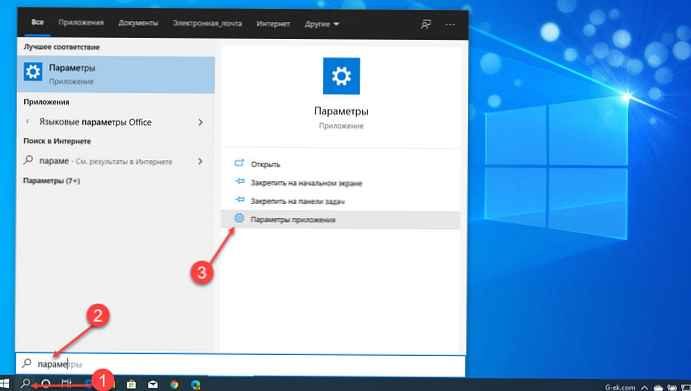
2. корак: У прозору који се отвори померите се према доле да бисте видели одељак Ресет. Кликните на дугме „Ресетуј“, појавиће се мали скочни прозор.
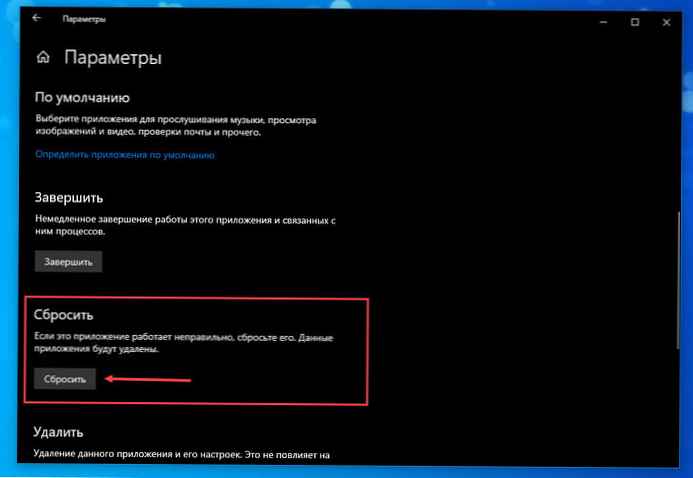
Поново притисните дугме Ресет у искачућем прозору да бисте ресетовали подешавања апликације.
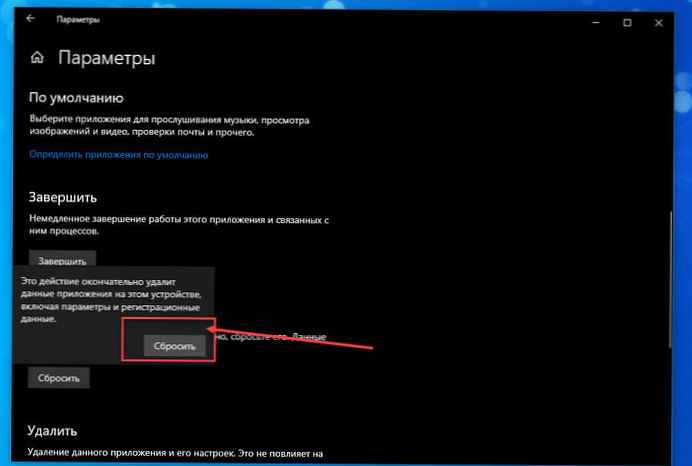
Након ресетовања, прозор ће се аутоматски затворити. Сада можете покренути апликацију Сеттингс.
Као што можете видети на горњој слици, на истој страници постоји и могућност искључивања апликације Сеттингс.
Други начин: Поново инсталирајте апликацију Сеттингс помоћу ПоверСхелл-а.
1. корак: Отворите ПоверСхелл у име администратора. Да бисте то учинили, једноставно кликните десним тастером миша на дугме Старт или притисните тастере Вин + Кс и изаберите Виндовс ПоверСхелл (Администратор) .
Корак 2: Затим у ПоверСхелл прозору откуцајте / налепите следећи цмдлет и притисните Ентер.
Гет-АппКСПацкаге -АллУсерс -Наме виндовс.иммерсивецонтролпанел | Фореацх Адд-АппкПацкаге -ДисаблеДевелопментМоде -Регистер "$ ($ _. ИнсталлЛоцатион) \ АппКСМанифест.кмл" -Вербосе
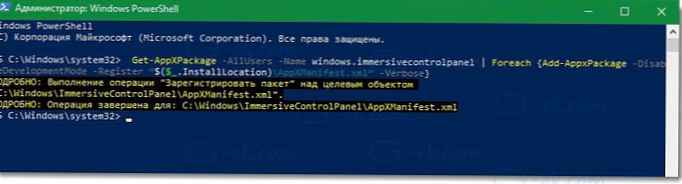
Корак 3: Након извршења команде. Затворите прозор и поново покрените рачунар. Након поновног покретања система, проверите да ли можете покренути апликацију "Опције".
Метод 3:- Креирајте нови кориснички рачун користећи ЛУСРМГР.
Још једна прилика да се реши овај проблем је да ваш налог има проблема са отварањем поставки апликације. На тај начин можете да креирате други кориснички налог користећи ЛУСРМГР додатак. Ево како:
Корак 1: Притисните Вин + Р и уђите лусрмгр.мсц у дијалошком оквиру Покрени да отворите снап Локални корисници и групе. Притисните ОК.
Корак 2: У прозору лусрмгр десни клик "Корисници" и изаберите „Нови корисник“.

Корак 3: Након што сте прошли, попуните нове информације потребне за стварање новог корисника и кликните Креирајте.

Корак 4: Након отварања новог корисничког налога, одјавите се са свог налога и пријавите се са новим налогом који сте креирали у претходном кораку. Ако апликација Поставке добро функционише на новом налогу, преместите датотеке на нови кориснички налог и почните да га користите.
У супротном, ако и даље имате проблема, покушајте Опорави Виндовс 10, и проблем ће бити решен.
Надам се да ово помаже!
Препоручено: Како ресетовати Виндовс 10 апликације.
Како ресетовати клијент е-поште у оперативном систему Виндовс 10
Ресетујте и поново инсталирајте апликацију Камера у оперативном систему Виндовс 10.











![[Виндовс 10] - Како онемогућити филтер Смарт Сцреен у прегледачу Едге.](http://telusuri.info/img/images/[windows-10]-kak-v-brauzere-edge-otklyuchit-filtr-smart-screen_2.jpg)